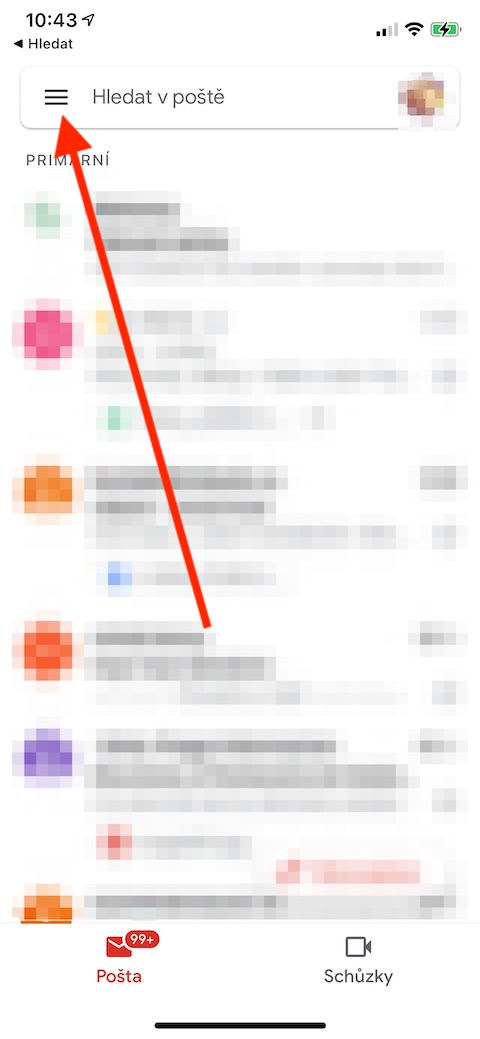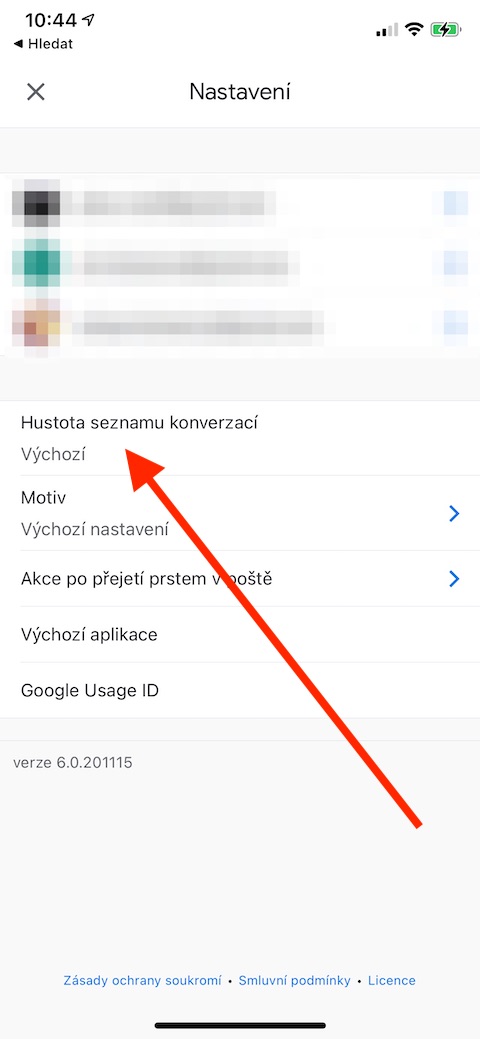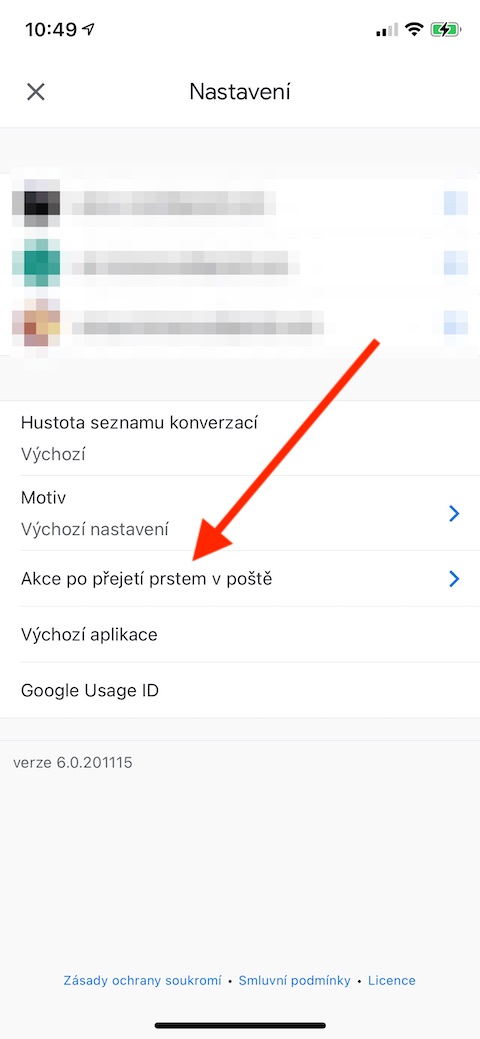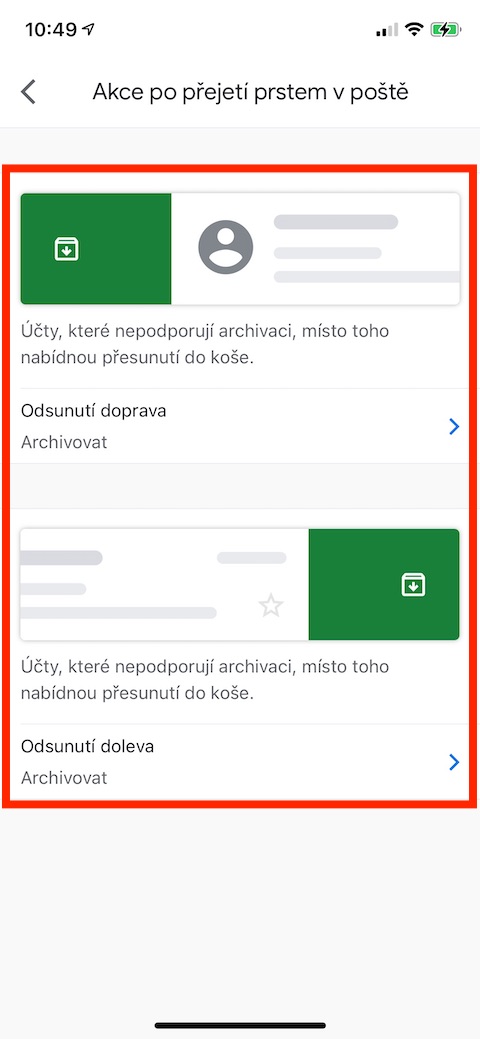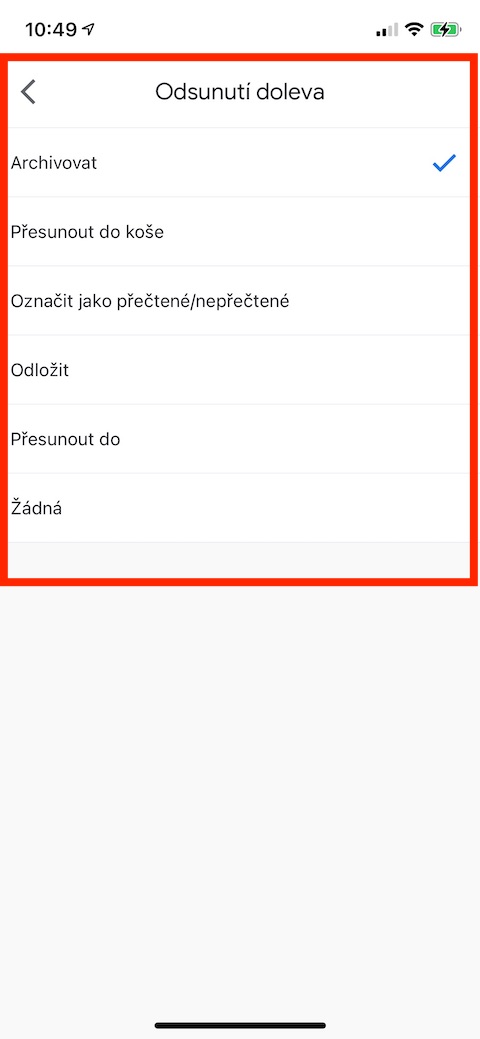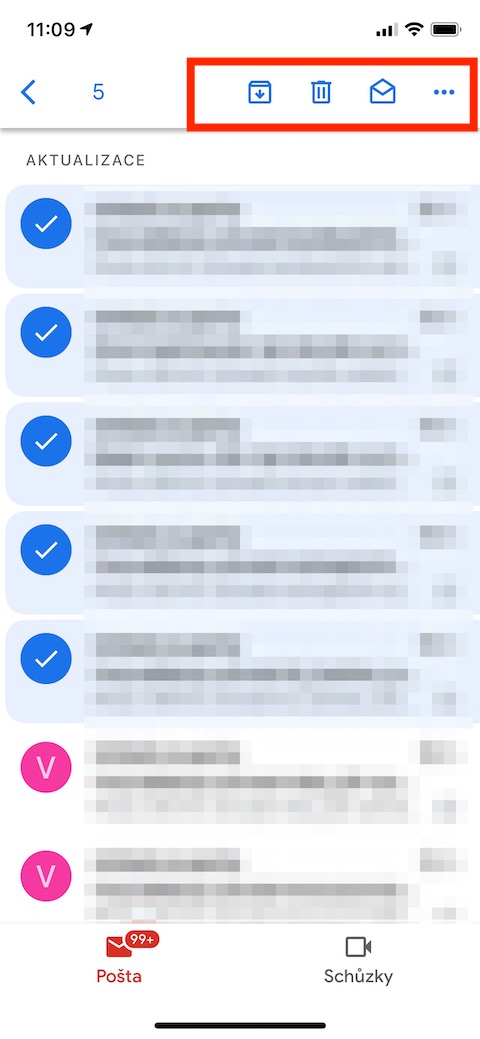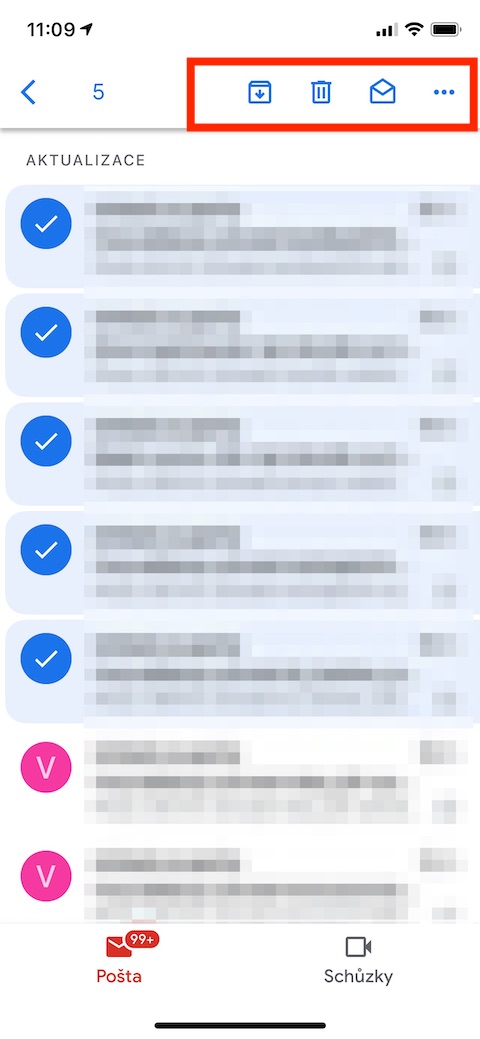កម្មវិធីផ្សេងៗគ្នាជាច្រើន រួមទាំងសំបុត្រដើមអាចត្រូវបានប្រើដើម្បីគ្រប់គ្រង និងសរសេរអ៊ីមែលនៅលើ iPhone ។ នៅលើគេហទំព័រ Jablíčkára យើងនឹងណែនាំអ្នកជាបណ្តើរៗនូវគន្លឹះ និងល្បិចមានប្រយោជន៍សម្រាប់ការពេញនិយមបំផុតរបស់ពួកគេ - ដំបូងយើងនឹងពិនិត្យមើលឱ្យកាន់តែច្បាស់អំពី Gmail ដ៏ពេញនិយមពី Google ។
វាអាចជា ចាប់អារម្មណ៍អ្នក។

បិទបើកទិដ្ឋភាពសន្ទនា
ក្នុងចំណោមរបស់ផ្សេងទៀត នៅក្នុងកម្មវិធី Gmail របស់ iOS អ្នកក៏មានជម្រើសនៃការផ្លាស់ប្តូរយ៉ាងងាយស្រួល និងរហ័សរវាងវិធីនីមួយៗនៃការបង្ហាញការសន្ទនាយោងទៅតាម "ដង់ស៊ីតេ" ។ ដូច្នេះ ប្រសិនបើអ្នកមិនសូវស្រួលក្នុងវិធីណាដែលអ្នកឃើញវាក្នុងកម្មវិធី Gmail នៅលើ iPhone របស់អ្នក សូមប៉ះ រូបតំណាងបន្ទាត់ នៅជ្រុងខាងឆ្វេងខាងលើ ហើយបន្ទាប់មកផ្លាស់ទីទៅធាតុ ការកំណត់។ ចុចលើធាតុនៅទីនេះ ដង់ស៊ីតេនៃការសន្ទនា ហើយបន្ទាប់មកជ្រើសរើស ជម្រើសដែលចង់បាន។
កំណត់កាយវិការតាមបំណង
កម្មវិធី Gmail សម្រាប់ iOS ផ្តល់នូវការកែលម្អតិចតួច ប៉ុន្តែល្អនៅក្នុងទម្រង់នៃសមត្ថភាពក្នុងការប្ដូរកាយវិការនៃការអូសលើសារនៅក្នុងសំបុត្រតាមបំណង។ នៅជ្រុងខាងលើឆ្វេងនៃអេក្រង់ iPhone របស់អ្នក សូមប៉ះ រូបតំណាងបន្ទាត់ផ្ដេក ហើយបន្ទាប់មកចុះទៅ ការកំណត់។ ប៉ះធាតុនៅក្នុងម៉ឺនុយ សកម្មភាពអូស នៅក្នុងការិយាល័យប្រៃសណីយ៍ ហើយបន្ទាប់មកកំណត់អ្វីដែលកើតឡើងនៅពេលអ្នកអូសទៅឆ្វេង និងស្តាំ។ អ្នកក៏អាចប្តូររវាងគណនីច្រើនដោយការអូស - គ្រាន់តែរុញរូបតំណាងប្រវត្តិរូបរបស់អ្នកនៅជ្រុងខាងស្តាំខាងលើចុះក្រោមយ៉ាងខ្លី។
ការគ្រប់គ្រងអ៊ីមែលច្រើន
កម្មវិធី Gmail iOS ក៏ផ្តល់នូវមុខងារមួយសម្រាប់ការគ្រប់គ្រងអ៊ីមែលភាគច្រើនកាន់តែងាយស្រួល។ ក្នុងទិដ្ឋភាពប្រអប់សំបុត្រ សូមប៉ះ រូបភាពប្រវត្តិរូបនៅខាងឆ្វេងនៃសារដែលពាក់ព័ន្ធ - តាមវិធីនេះ អ្នកអាចជ្រើសរើសសារដែលបានផ្តល់ឱ្យបានយ៉ាងងាយស្រួល និងរហ័ស ដែលអ្នកអាចដោះស្រាយតាមដែលអ្នកចង់បាន - អ្នកអាចស្វែងរកប៊ូតុងបញ្ជាដែលពាក់ព័ន្ធនៅក្នុងផ្នែកខាងលើនៃអេក្រង់ iPhone របស់អ្នក។
ការស្វែងរកខ្លាំងជាង
យើងភាគច្រើនពឹងផ្អែកលើការវាយពាក្យស្វែងរក ដើម្បីស្វែងរកកម្មវិធី Gmail សម្រាប់ iOS។ ប៉ុន្តែអ្នកអាចប្រើឧបករណ៍ចម្រាញ់ជាច្រើនប្រភេទ ដូចជាកន្សោម ក្នុងអំឡុងពេលដំណើរការស្វែងរក ពី a ទៅ ដើម្បីបញ្ជាក់អ្នកផ្ញើ ឬអ្នកទទួលអាសយដ្ឋាន ប្រធានបទ ដើម្បីបញ្ជាក់ថាអ្នកគ្រាន់តែចង់ស្វែងរកក្នុងប្រធានបទសារ ពាក្យ មាន៖ ឯកសារភ្ជាប់ ដើម្បីស្វែងរកសារដែលមានឯកសារភ្ជាប់ និងច្រើនទៀត។
វាអាចជា ចាប់អារម្មណ៍អ្នក។